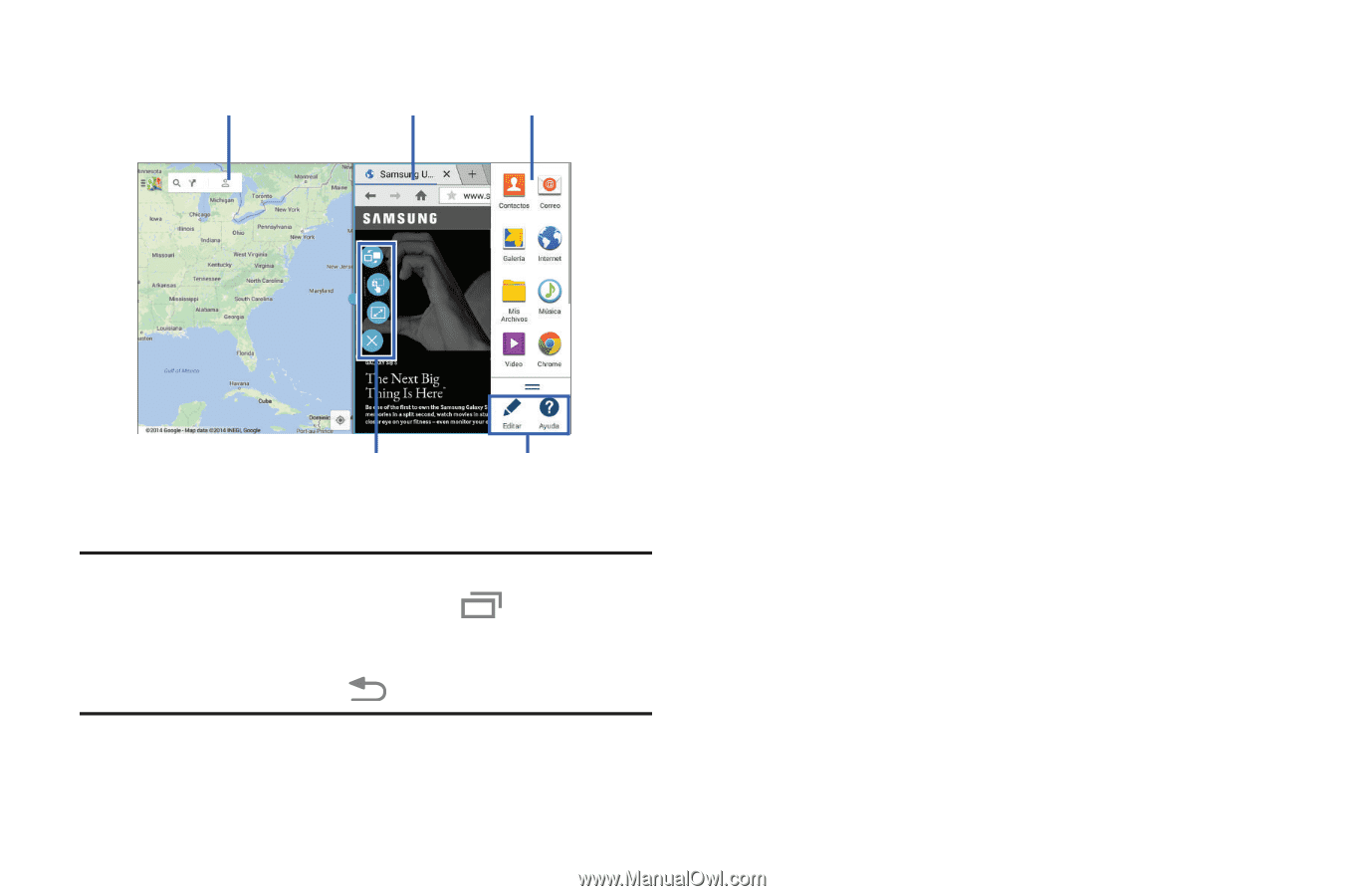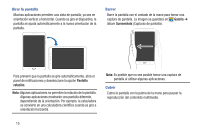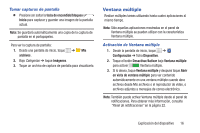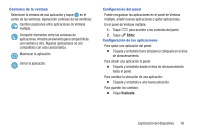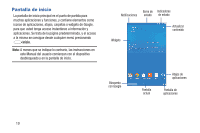Samsung SM-T230NU User Manual Generic Wireless Sm-t230nu Galaxy Tab 4 Kit Kat - Page 22
Panel de Ventana múltiple, Uso de aplicaciones de Ventana múltiple, Aplicaciones, recientes
 |
View all Samsung SM-T230NU manuals
Add to My Manuals
Save this manual to your list of manuals |
Page 22 highlights
Aplicación 1 Aplicación 2 Panel de Ventana múltiple Controles de Ventana múltiple Controles del panel Nota: Una vez activada Ventana múltiple, para mostrar el panel de Ventana múltiple, toque sin soltar Aplicaciones recientes. Aparecerá el panel de Ventana múltiple en el lado derecho de la pantalla. Para ocultar el panel de Ventana múltiple, toque Retroceso. Panel de Ventana múltiple Las aplicaciones de Ventana múltiple se muestran en el panel de Ventana múltiple. Para abrir el panel de Ventana múltiple: 1. Active Ventana múltiple (consulte "Activación de Ventana múltiple" en la página 16). 2. Deslice el borde derecho de la pantalla hacia el centro para abrir el panel de Ventana múltiple. Después de unos segundos, el panel se volverá a ocultar. Uso de aplicaciones de Ventana múltiple Puede utilizar Ventana múltiple para ejecutar dos aplicaciones al mismo tiempo. 1. Con Ventana múltiple activada, deslice el borde derecho de la pantalla hacia el centro para abrir el panel de Ventana múltiple. 2. Arrastre una aplicación fuera del panel y suéltela. Arrastre hasta tres otras aplicaciones fuera del panel y suéltelas en una de las ventanas resaltadas. 17